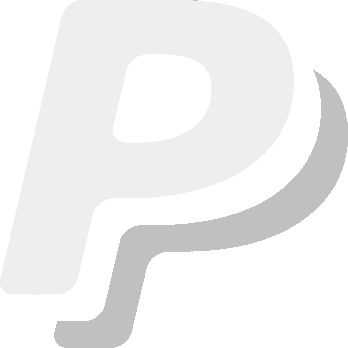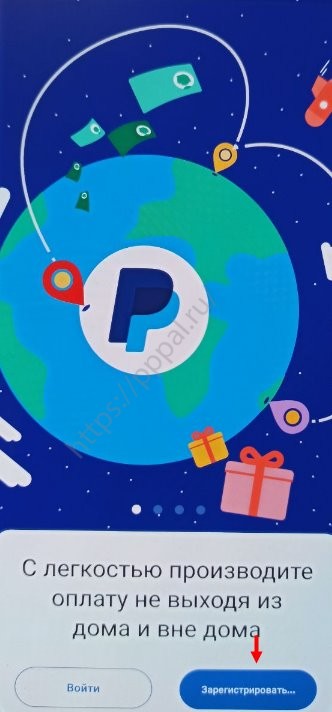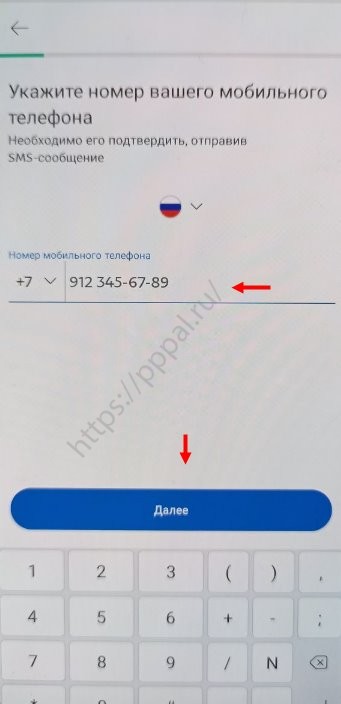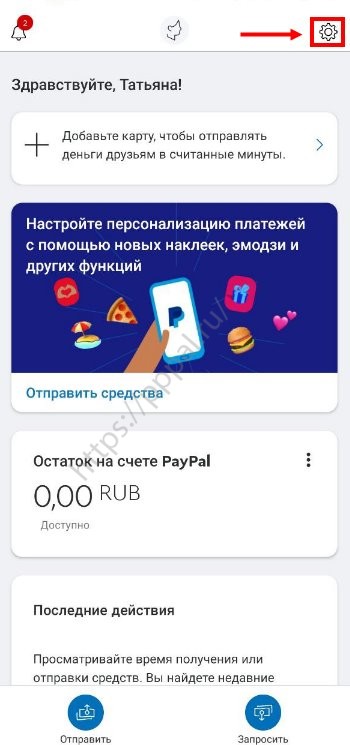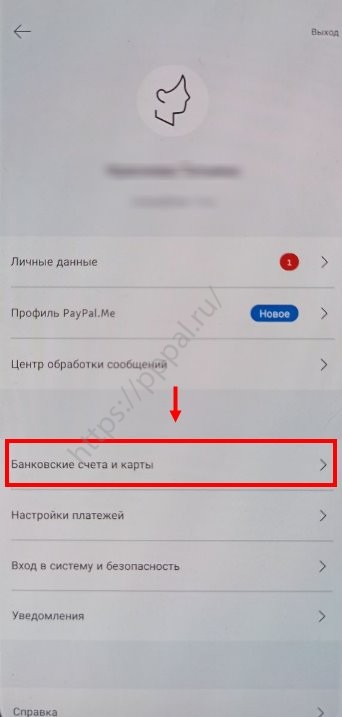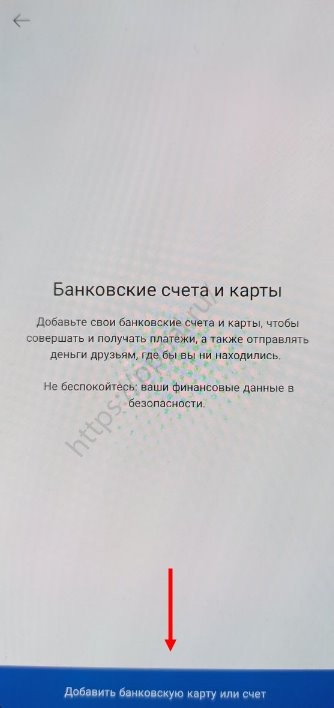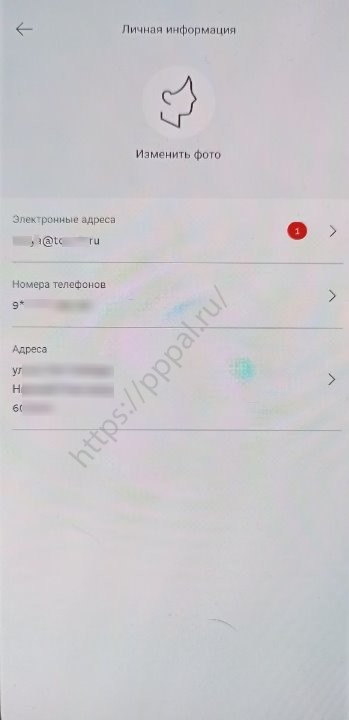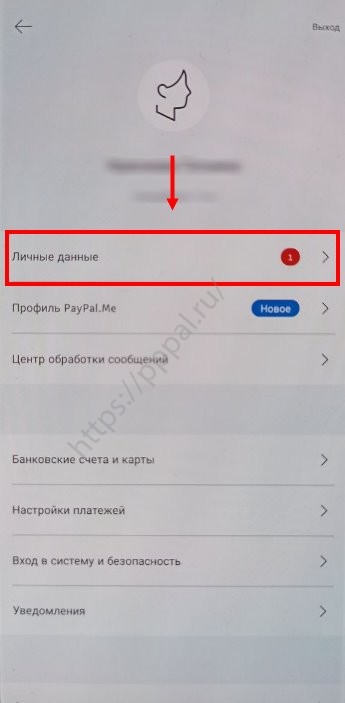Удобное решение для пользователей PayPal — скачать на Андроид приложение и пользоваться всеми возможностями с мобильного телефона. Программа позволяет быстро проводить платежи, бесплатно отправлять и получать деньги, смотреть баланс на телефоне даже при слабом подключении к Интернету. Остается лишь разобраться с особенностями установки PayPal на Андроид и выполнить настройки.
Как скачать и зарегистрироваться
Первое, с чего необходимо начать — скачать PayPal для Android на русском языке и пройти регистрацию.
Общий алгоритм имеет следующий вид:
- Войдите в Google Play и найдите программу, чтобы скачать ее, или сразу перейдите по ссылке play.google.com/store/apps/details?id=com.paypal.android.p2pmobile&hl=uk&gl=US.
- Жмите на кнопку «Установить» и дождитесь скачивания приложения PayPal и его инсталляции на телефон.
- Кликните на кнопку «Зарегистрироваться».
- Введите номер телефона и переходите к следующему шагу.
- Дождитесь, пока автоматически заполнится поле с 4-значным кодом.
- Укажите e-mail и придумайте надежный пароль.
- Заполните поля анкеты, которые требует приложение PayPal на Андроид.
- Перепроверьте и сохраните данные.
Как видно, скачать бесплатно приложение PayPal на Андройд и пройти регистрацию (если это еще не сделано) не составит труда. На следующем шаге можно переходить к настройкам и использованию приложения.
Настройка ПейПал на Андроид
Если вам удалось скачать и установить программу, необходимо настроить приложение PayPal на Андроид для корректной работы. Для начала сделайте следующее:
- Жмите на шестеренку справа вверху.
- Кликните на пункт «Банковские счета и карты».
- Перейдите в раздел добавления таких инструментов.
- Введите номер карты и другие данные с «пластика».
- Сохраните данные и дождитесь снятия небольшой суммы для верификации (около двух долларов).
- Войдите в онлайн-банкинг или созвонитесь с представителями колл-центра.
- Выясните код подтверждения от ПейПал, который нужен для верификации профиля. Если у вас было подключено СМС-информирование, информация поступает на мобильный.
- Введите четыре цифры в специальном поле.
- Кликните на кнопку «Подтвердить».
Обязательно зайдите в раздел «Личные данные». Здесь можно изменить фото, номер телефона или адрес.
В разделе «Вход в систему и безопасность» можно настроить вход по отпечатку пальцев, а также продлить сеанс учетной записи.
Не удается скачать
Даже зная, как скачать и установить ПайПал на Андроид, могут возникнуть трудности при выполнении этой работы. Причины могут быть следующими:
- Отсутствие необходимого места на смартфоне с Андроид.
- Временный сбой серверов Гугл.
- Проблемы подключения к Интернету.
- Некорректная работа приложения.
Для устранения проблемы проверьте наличие свободной памяти на мобильном устройстве с Андроид и удалите лишнее. Попробуйте подключиться к Интернету и убедитесь, что с подключением к глобальной сети нет проблем. Также попробуйте перезагрузить смартфон.
Теперь вы знаете, как скачать PayPal на Андроид, и какие настройки вносить в первую очередь. Учтите, что при регистрации все данные должны быть правильными. В ином случае могут возникнуть трудности на этапе привязки банковской карты и верификации пользователя.
В комментариях расскажите, приходилось ли вам сталкиваться с проблемами в процессе установки, и как получилось решить возникшие проблемы.